Windows Sandbox gagal bermula, ralat 0x80070015, peranti tidak siap
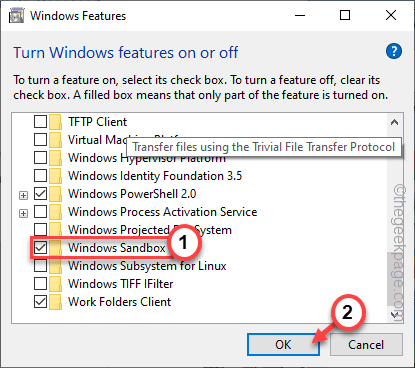
- 1044
- 162
- Clay Weber
Apabila anda bereksperimen dengan fail yang disyaki tertentu, ciri Windows Sandbox menawarkan persekitaran berat badan tertutup yang tidak menjejaskan fail sistem teras luar. Oleh itu, semasa memulakan kotak pasir Windows, jika anda melihat mesej ralat ini "Windows Sandbox gagal bermula. Ralat 0x80070015. Peranti belum siap.", Apakah yang patut awak buat? Hanya membuat arahan ini pada sistem anda untuk mencari ubat cepat untuk ini.
Isi kandungan
- Betulkan 1 - Dayakan perkhidmatan yang bergantung
- Betulkan 2 - Lumpuhkan dan enable kotak pasir
- Betulkan 3 - Semak kemas kini
Betulkan 1 - Dayakan perkhidmatan yang bergantung
Terdapat beberapa perkhidmatan yang penting untuk kotak pasir Windows.
1. Tekan Kekunci windows+r Kekunci Bersama untuk Mengakses Terminal Run.
2. Apabila halaman Terminal Run muncul, tuliskan istilah ini di sana dan memukul Masukkan.
perkhidmatan.MSC
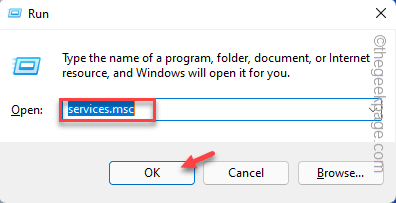
3. Apabila halaman Perkhidmatan dibuka, cari "Perkhidmatan Virtualisasi Rangkaian".
4. Sebaik sahaja anda mendapati bahawa, tekan dua kali perkhidmatan untuk mengaksesnya.
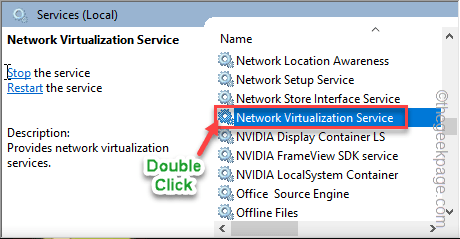
5. Sekarang, anda perlu memulakan semula perkhidmatan itu sekaligus. Jadi, jika perkhidmatan berada dalam keadaan 'berjalan', ketik "Berhenti"Untuk menghentikan perkhidmatan.
6. Cukup, klik "Mula"Untuk memulakan perkhidmatan.
Dengan cara ini, anda telah memulakan semula perkhidmatan ini.
7. Sekiranya 'Status Perkhidmatan:' muncul 'Berhenti"Hanya ketik"Mula"Untuk memulakan perkhidmatan.
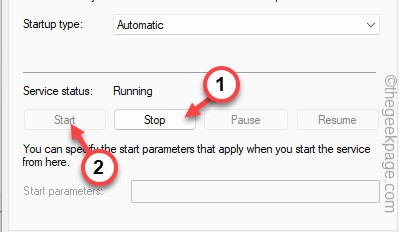
8. Pastikan untuk menyesuaikan jenis permulaan ke "Manual"Mod.
9. Sebaik sahaja anda telah memulakan semula perkhidmatan, ketik "Memohon"Dan"okey"Untuk menyelesaikan proses.
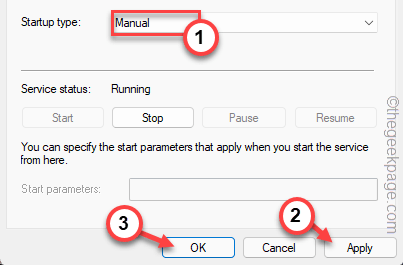
10. Kembali ke halaman Perkhidmatan, cari "Perkhidmatan Pengurus Kontena".
11. Hanya, tekan dua kali Perkhidmatan.
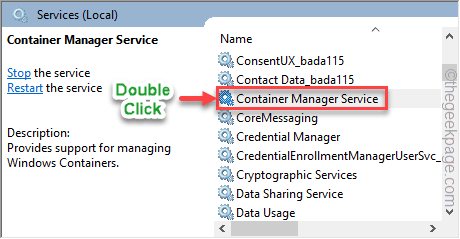
12. Sekarang, klik pada 'jenis permulaan:' dan tetapkannya ke "Automatik".
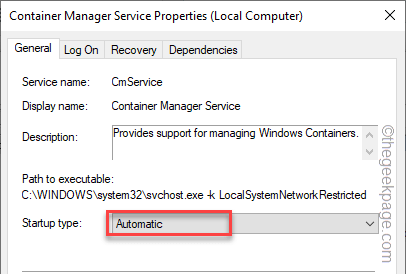
13. Sama seperti perkhidmatan sebelumnya, anda juga perlu memulakan semula perkhidmatan ini. Sekarang, jika perkhidmatan dalam keadaan 'berjalan', ketik "Berhenti"Untuk menghentikan perkhidmatan.
14. Cukup, klik "Mula"Untuk memulakan perkhidmatan.
Dengan cara ini, anda telah memulakan semula perkhidmatan ini.
15. Sekiranya 'Status Perkhidmatan:' muncul 'Berhenti"Hanya ketik"Mula"Untuk memulakan perkhidmatan.
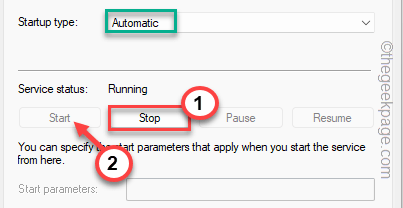
16. Akhirnya, ketik "okey"Untuk menyelesaikan perubahan ini.
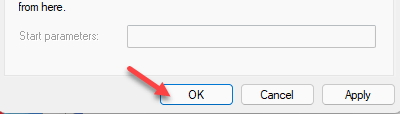
17. Sekarang, mengikuti kedua -dua langkah dengan teliti mula semula perkhidmatan ini dan menetapkan jenis permulaan mereka ke negeri yang disebutkan.
Mesin Maya Hyper-V -> Jenis Permulaan: Manual
Perkhidmatan Pengiraan Host Hyper-V -> Jenis Permulaan: Manual
Cakera maya -> Jenis Permulaan: Manual
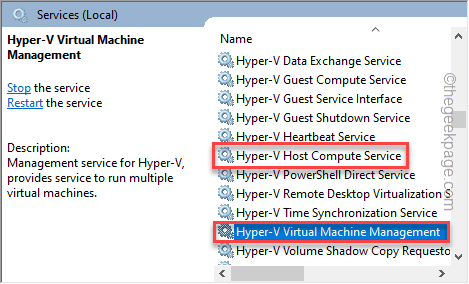
Sebaik sahaja anda telah memulakan semula semua perkhidmatan yang disebutkan dan menetapkannya ke jenis permulaan yang ditetapkan, tutup skrin perkhidmatan.
Selepas itu, cuba jalankan kotak pasir Windows dan uji jika ia berfungsi atau tidak.
Sekiranya anda masih melihat mesej ralat yang sama, pergi untuk penyelesaian seterusnya.
Betulkan 2 - Lumpuhkan dan enable kotak pasir
Melumpuhkan ciri kotak pasir dan enabling semula dapat membantu anda menyelesaikan masalah ini.
1. Hanya tekan Menang Kunci+R Kombinasi utama dari papan kekunci anda.
2. Kemudian, taipkan perkataan ini di sana dan klik "okey".
opsyenalfeatures
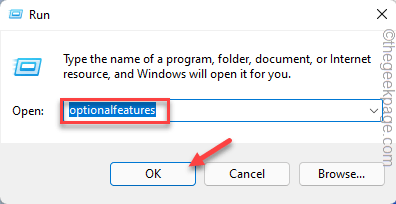
3. Di halaman ciri Windows, tatal ke bawah dan Nyahtanda "Windows Sandbox"Ciri.
4. Kemudian, ketik "okey"Untuk melumpuhkan ciri kotak pasir.
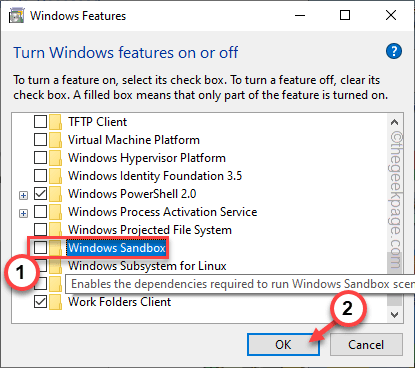
5. Tunggu sebentar kerana Windows membuang ciri kotak pasir dari sistem anda.
6. Setelah selesai, anda akan diminta untuk menghidupkan semula sistem. Jadi, ketik "Mulakan semula sekarang"Untuk memulakan semula sistem dan menyelesaikan proses penuh.

7. Setelah sistem but, tekan Menang Kunci+R sekali lagi.
8. Sekarang, tulis sahaja "opsyenalfeatures"Ada di dalam kotak dan tekan Masukkan Kunci dari papan kekunci anda.
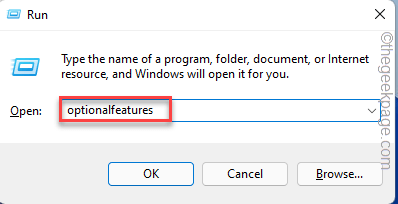
9. Hanya, tatal ke bawah melalui senarai ciri pilihan yang sama dan kali ini, pastikan anda periksa "Windows Sandbox"Ciri.
10. Hanya memukul Masukkan Kunci dari papan kekunci anda.
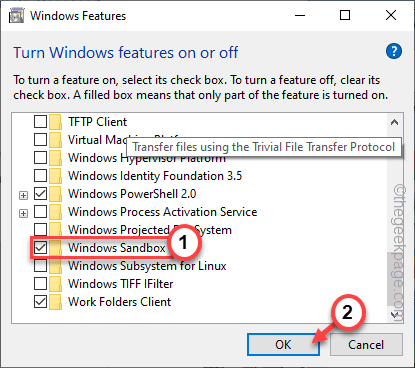
11. Sekali lagi anda akan diminta untuk memulakan semula mesin. Jadi, ketik "Mulakan semula sekarang"Sekali lagi untuk menghidupkan semula persediaan anda.

Dengan cara ini, ciri Windows Sandbox harus dikembalikan semula dalam sistem anda. Uji jika ini berfungsi.
Betulkan 3 - Semak kemas kini
Perhatikan kemas kini Windows yang belum selesai dan pasangkannya pada sistem anda.
1. Buka utiliti Tetapan Windows.
2. Apabila tetapan muncul, klik pada "Kemas kini Windows"Di anak panah kiri.
3. Di anak tetingkap kanan, ketik "Menyemak kemas kini".
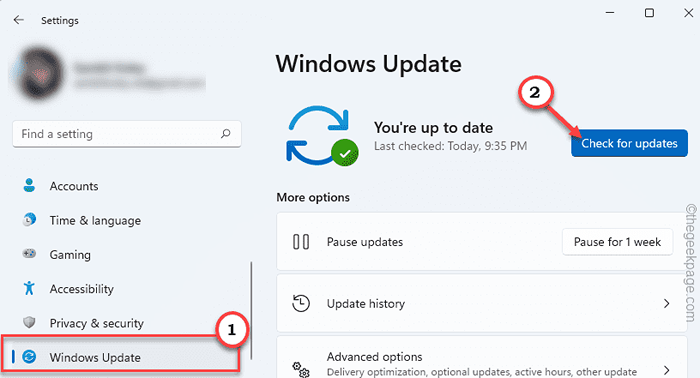
Ini akan menjadikan Windows mencari pakej kemas kini terkini yang tersedia.
5. Anda boleh memuat turun kemas kini dengan mudah dengan ketuk tunggal "Muat turun sekarang"Butang.
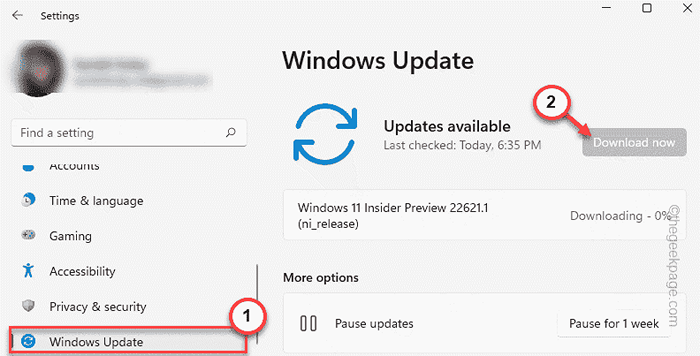
Windows akan memuat turun kemas kini yang belum selesai dan memasangnya.
Setelah Windows selesai memuat turun kemas kini yang belum selesai dan pasangnya di sistem anda.
6. Ketik "Mulakan semula sekarang"Untuk menghidupkan semula sistem.
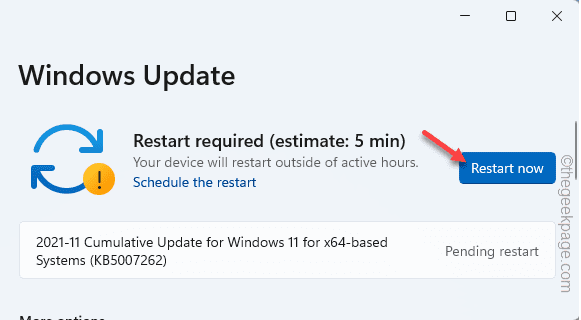
Setelah memulakan semula sistem, anda akan dapat menggunakan ciri Windows Sandbox lagi.
Masalah anda akan diselesaikan.
- « Betulkan - Tidak disambungkan - tiada sambungan tersedia ralat di Windows 11, 10 [diselesaikan]
- Cara Memperbaiki Kesalahan JavaScript yang membawa maut di Windows 10/11 »

